华硕笔记本u盘启动快捷键查询教程
来源:www.laobaicai.net 发布时间:2016-11-27 13:15
华硕笔记本是市面上比较常见的电脑品牌笔记本,但不少用户在给华硕电脑安装系统时不清楚华硕笔记本u盘快捷键按哪一个,也不懂得怎么选择才能成功启动u盘pe系统。下面就和大家详细介绍华硕笔记本快捷键查询教程。
1、到老白菜官网下载装机版,安装在本地电脑。
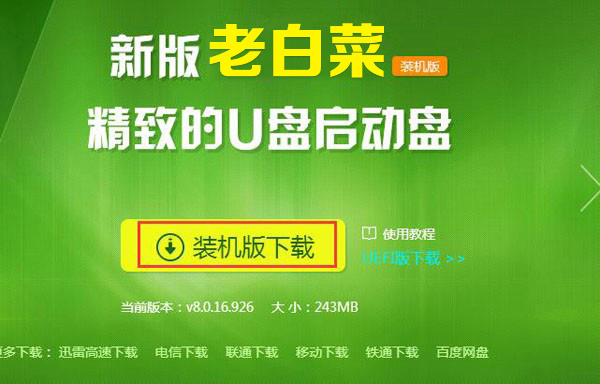
2、打开老白菜,点击右下角“快捷键查询”按钮。
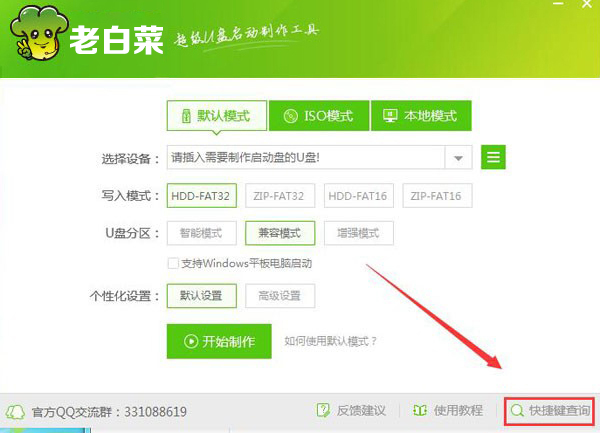
3、切换到“品牌笔记本”,就可以看到华硕笔记本u盘启动快捷键了。
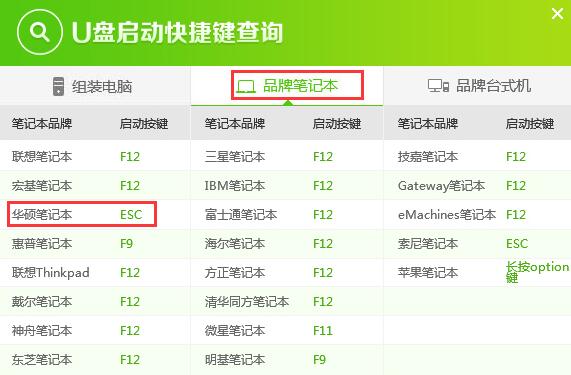
4、插入u盘启动盘,重启电脑,按快捷键在启动菜单就能看到u盘选项了。
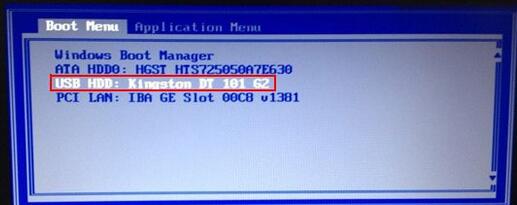
以上就是华硕笔记本快捷键查询教程,如果你的电脑是其他品牌也可以参考这个方法来查询相关按键。
上一篇:老白菜v8.0u盘重装系统教程
下一篇:老白菜v8.0安装xp系统教程
推荐阅读
"机械革命Z3 Pro笔记本一键安装win11系统教程"
- 宏碁Acer 非凡 S3X笔记本重装win7系统教程 2022-08-07
- 惠普暗影精灵6 amd笔记本安装win10系统教程 2022-08-06
- 雷神IGER E1笔记本一键重装win11系统教程 2022-08-05
- 华为huawei MateBook 13 2020笔记本重装win10系统教程 2022-08-04
神舟战神S7-2021S5笔记本一键重装win7系统教程
- 惠普ProBook430笔记本一键安装win11系统教程 2022-08-02
- 微星尊爵Prestige 14 2020笔记本重装win7系统教程 2022-08-02
- 神舟战神G8-CU笔记本一键安装win10系统教程 2022-08-01
- 戴尔Vostro 15 7500笔记本一键安装win11系统教程 2022-07-31
老白菜下载
更多-
 老白菜怎样一键制作u盘启动盘
老白菜怎样一键制作u盘启动盘软件大小:358 MB
-
 老白菜超级u盘启动制作工具UEFI版7.3下载
老白菜超级u盘启动制作工具UEFI版7.3下载软件大小:490 MB
-
 老白菜一键u盘装ghost XP系统详细图文教程
老白菜一键u盘装ghost XP系统详细图文教程软件大小:358 MB
-
 老白菜装机工具在线安装工具下载
老白菜装机工具在线安装工具下载软件大小:3.03 MB










